Yavaş Mac Başlangıcıyla Ustalıkla Başa Çıkmanın En İyi Yolları
Yayınlanan: 2021-01-07Üzerinde çalışmanız gereken acil bir dosyanız var, ancak MacBook'un yavaş başlatılması nedeniyle tüm üretkenliğiniz boşa gidiyor. Ve bu günlük bir sorun haline geldiğinde işler daha sinir bozucu hale geliyor. Muhtemelen kendi elinize almanın ve sorunu çözmenin doğru zamanıdır.
Mac'imin Başlatılması Neden Sonsuza Kadar Sürüyor?
MacBook'unuzun başlatılmasının sonsuza kadar sürmesinin birçok nedeni olabilir. Mac'inizin başlatılmasının neden sonsuza kadar sürebileceğinin bazı nedenlerine hızlıca bir göz atalım –
- Başlangıç diskinde yer kaybediyor (%20 boş disk alanı bırakmanız önerilir)
- Yazıcı, USB-C hub, SSD sürücüsü, iPhone şarj cihazı vb. gibi çevre birimleri, Mac başlatma hızını yavaşlatabilir
- NVRAM/PRAM sorunları
- İstenmeyen oturum açma öğelerinin varlığı
Ayrıca diğer yaygın MacBook sorunlarından bazılarına göz atmak isteyebilirsiniz ve bunları nasıl çözeceğiniz aşağıda açıklanmıştır.
Yavaş MacBook Başlangıcından Kurtulmanın Yolları –
| İçindekiler |
|---|
| 1. Mac'i güncelleyin 2. Bir Üçüncü Taraf Uygulaması Kurun 3. Giriş öğelerini kaldırın 4. PRAM veya NVRAM'i Sıfırlayın 5. Mac'i Güvenli Modda Yeniden Başlatın |
1. Mac'i güncelleyin
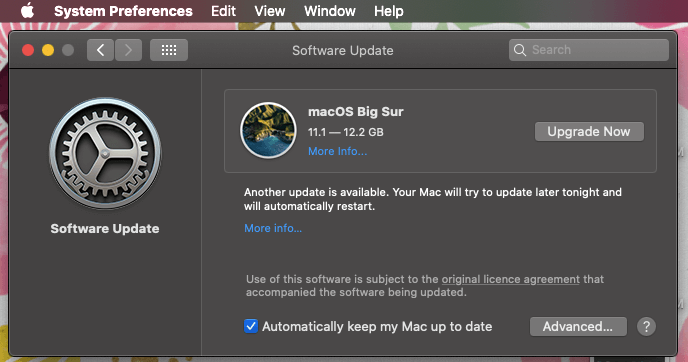
Yavaş Mac başlatma süresiyle başa çıkmanın basit bir yolu, Mac'inizi güncellemektir. Ve kulağa ne kadar zor gelse de, öyle değil. Mac'inizi güncellemeniz ve Mac'in yavaş başlatma sorunundan kurtulmanız neredeyse iki adım sürmez –
1. Elma menüsüne tıklayın
2. Sistem Tercihleri'ne ve ardından Yazılım Güncelleme'ye tıklayın. Herhangi bir güncelleme olması durumunda size sorulacak ve ardından Şimdi Güncelle düğmesine tıklayabilirsiniz.
Ayrıca Okuyun: Başlangıç Yöneticisi Uygulamalarını Kullanarak Mac Nasıl Hızlandırılır
2. Bir Üçüncü Taraf Uygulaması Kurun
MacBook Pro'nuzun başlatılması sonsuza kadar sürüyorsa, üçüncü taraf bir Başlangıç Yöneticisi Mac performansınızı artırmanıza ve başlangıç süresini kısaltmanıza yardımcı olabilir.
Örneğin Systweak Startup Manager'ı ele alalım. Mac'in yavaş başlatılmasıyla başa çıkmak için manuel olarak önlem alma ihtiyacını ortadan kaldırır. Birkaç tıklamayla gereksiz tarayıcı uzantılarından, başlangıç uygulamalarından, savunmasız dosyalardan, özel oturum açma komut dosyalarından vb. kurtulmanıza yardımcı olur.
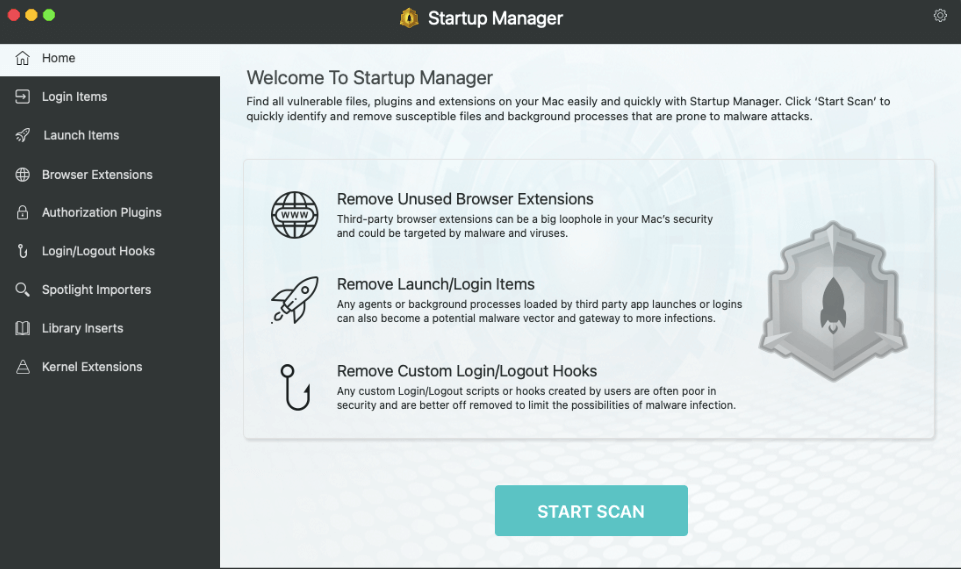
Başlangıç Yöneticisi, Mac'imin başlangıç süresini iyileştirmeme nasıl yardımcı olur?
- Başlatma sırasında çalışan ve Mac'inizin performansını engelleyen istenmeyen uygulamaları, eklentileri, şüpheli tarayıcı uzantılarını devre dışı bırakın
- Eklemediğiniz bir eklenti hakkında bilginiz yok mu? Entegre Activity Monitor, bu tür eklentiler hakkında sizi uyaracaktır.
- Kullanıcı tarafından yüklenen dosyaları etkinleştirin veya devre dışı bırakın
- Doğrudan Mac'in Çekirdeğine giren kod modüllerini tespit edin ve kaldırın
- Başlangıç Yöneticisi, Mac'inizin hızını ve performansını engelleyebilecek komut dosyalarını ve tarama uzantılarını kaldırır
Başlangıç Yöneticisini Buradan İndirin
Ayrıca Okuyun: Mac İçin Diğer En İyi Başlangıç Yöneticileri
3.Giriş öğelerini kaldırın
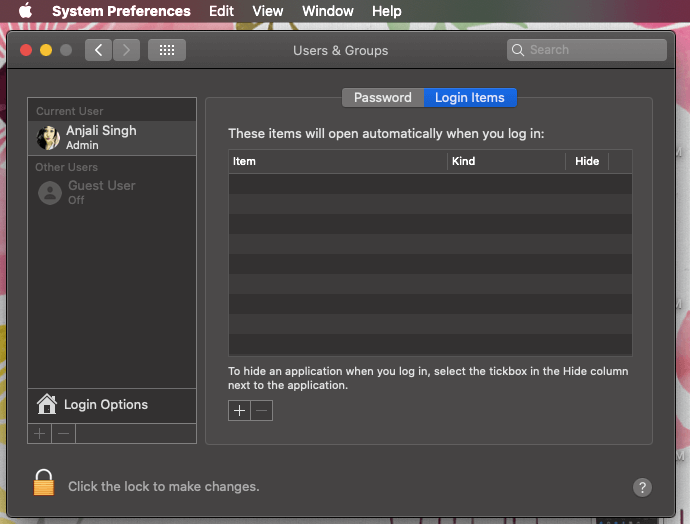
Mac'in yavaş başlatma süresinin nedenlerinden biri, bazılarının farkında olmadığımız gereksiz oturum açma öğeleridir. İstenmeyen oturum açma öğelerinden kurtulmanın adımları:

1. Apple logosuna tekrar tıklayın
2. Sistem Tercihleri'ne tıklayın
3. Kullanıcılar ve Gruplar'ı bulun ve tıklayın
4. Parola'nın yanında bulacağınız Oturum açma öğeleri sekmelerine tıklayın.
5. Artık Mac'inizi açtığınızda görünen uygulamaların bir listesini görebileceksiniz. İhtiyacınız olmayan tüm uygulamaları kontrol etmeniz şiddetle tavsiye edilir.
6. “ Sütunu gizle ”deki onay kutusunu seçebilir ve ardından – simgesine tıklayabilirsiniz.
4. PRAM veya NVRAM'i Sıfırlayın
Mac'inizin NVRAM veya PRAM'ini sıfırlamak, MacBook'un yavaş başlatılmasının üstesinden gelmenize yardımcı olabilir. PRAM'i sıfırladığınızda, Mac'iniz varsayılan ayarları geri yükler ve dahili sabit disk başlangıç diski olarak ayarlanır. PRAM veya NVRAM'i şu şekilde sıfırlayabilirsiniz –
1. Mac'inizi kapatın
2. Şimdi Mac'inizi tekrar açın ve hemen komut, seçenek, P ve R tuşlarını girin
3. Bu tuşları yaklaşık 20 saniye basılı tutun
4. Tuşları bırakın ve Mac'inizi yeniden başlatın
5. Mac'i Güvenli Modda Yeniden Başlatın
“Güvenli Mod”, Mac'inizin başlangıç diskinde bir kontrol gerçekleştirdiğinden, Mac'inizi güvenli modda çalıştırmak, MacBook'un yavaş başlatılmasını düzeltmenin harika bir yoludur. Mac'inizi Güvenli modda şu şekilde yeniden başlatabilirsiniz:
1. Mac'inizi kapatın
2. Tekrar açın ama bu sefer hemen Shift tuşuna basın ve girin
3. Giriş ekranı açılana kadar Shift tuşunu basılı tutun
4. Güvenli moda geçene kadar birkaç kez oturum açmanız gerekebilir.
5. İşte bu! Şimdi Shift tuşunu basılı tutmadan Mac'inizi yeniden başlatın ve şimdi normal moda gireceksiniz
Sıkça Sorulan Sorular
1. Bir Mac Ne Kadar Sürmeli?
Çoğu durumda, bir Mac'in başlatılması 30 saniyeden fazla sürmemelidir. Başlangıç zamanı ayrıca Mac'inizin yapılandırmasına da bağlıdır. Örneğin, Mac'inizde SSD (Katı Hal Sürücüsü) varsa, HDD'si (Sabit Disk Sürücüsü) olan bir Mac'ten daha hızlı başlar. Ancak bundan sonra Mac'iniz her seferinde 30 saniyeden fazla sürse veya MacBook'unuzun başlaması sonsuza kadar sürse bile, onu tekrar rayına oturtmak için önlemler almanız gerekebilir.
2. Yavaş Mac Başlangıçlarını Çözmek Neden Önemli?
Birincisi, yavaş bir Mac başlatma süresi üretkenliğinizi tükettiği için. İkinci olarak, Mac'inizin hızını ve performansını engelleyebilecek başka sorunlar olduğunu gösterebilir. Yavaş bir Mac başlangıcından kurtulmanın en iyi yollarından bazılarını listeledik.
3. Yavaş Mac Başlangıcından Kurtulmak İçin, Giriş Öğelerinden Kurtulmanın Daha Kolay Bir Yolu Var mı?
Periyodik olarak Mac'te oturum açma öğelerinden kurtulmak yararlı olabilir, ancak belirli bir süre içinde farkında olduğumuz ve gereksiz olan birkaç oturum açma öğesi vardır. Systweak Başlangıç Yöneticisi bu tür oturum açma öğelerini akıllıca listeler ve bunları silmenizi kolaylaştırır. Oturum açma öğelerini silmek için –
1. Başlangıç Yöneticisi'ni indirin ve yükleyin
2. Sol bölmeden Oturum Açma Öğeleri'ne tıklayın
3. Şimdi, bir oturum açma öğesini devre dışı bırakabilir veya silebilirsiniz
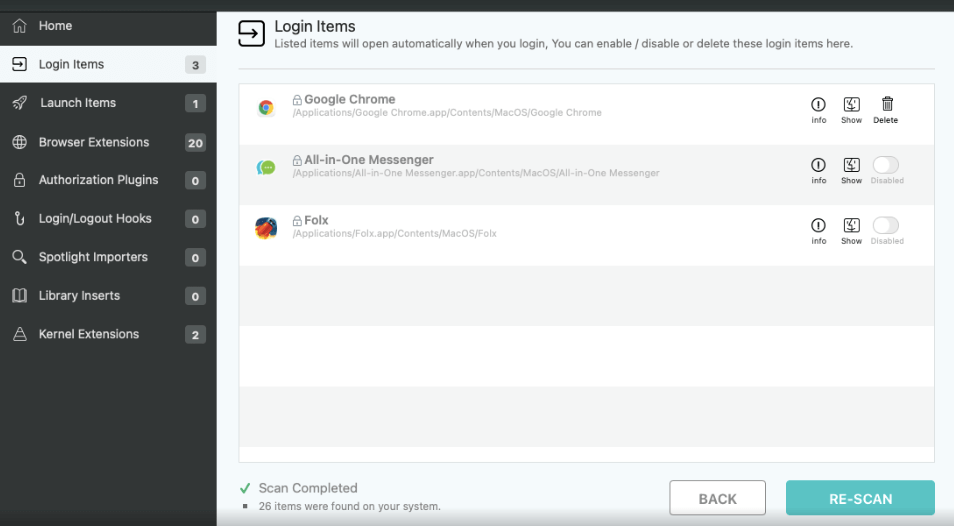
Toplama
Yukarıdaki yöntemlerle, Mac'inizin başlatma süresinde bir artış görmeyeceğinizi, hatta performansında bir artış göreceğinizi umuyoruz. Sizi oturum açma öğelerinden, uzantılardan ve Mac'inizin başlatma sürecini yavaşlatan diğer öğelerden manuel olarak kurtulma zahmetinden kurtaran Başlangıç Yöneticisi gibi bir araç yüklemenizi önemle tavsiye ederiz.
Önerilen Okumalar:
Mac'inizde Bulunması Gereken En İyi Uygulamalar
Mac'te Windows Nasıl Kurulur
Bu Yöntemlerle Macbook Klavye Sorunlarını Düzeltin
Mac'te PDF'yi Word'e Dönüştürme
